Ошибка загрузки плагина dll
Ниже мы рассмотрим проблемы с работой DDL файлов в самых популярных версиях операционной системы Windows, разберем почему возникают проблемы с DLL, а также предоставим способы их устранения.
Содержание:
Динамические исполняемые библиотеки (DLL) представляют собой специальные программные компоненты, которые позволяют обращаться к одному файлу сразу нескольким приложениям. Основным предназначением таких библиотек является расширение возможностей утилит и экономия места, поскольку для использования аналогичных компонентов можно иметь всего одну версию файла, которая будет делиться между всеми программами.
Почему возникают ошибки с DLL?
Ошибки DLL могут возникать по самым различным причинам. Чаще всего они проявляют себя при запуске каких-либо приложений и программ. Нередки случаи, когда ошибки с DLL происходят во время запуска недавно вышедших компьютерных игр или программ.
Из-за ошибок DLL приложение может не корректно работать или вовсе не загружаться, поэтому следует ознакомиться с возможными причинами появления ошибок.
Одной из основных причин возникновения ошибок DLL является простое отсутствие библиотек, которые требуются для работы приложений. Недостающие файлы могут быть удалены самим пользователем, уничтожены вирусами или перезаписанными более старыми версиями в процессе установки программных компонентов. Помимо этого, ошибки могут возникать из-за неправильной работы драйверов, недостающего программного обеспечения, такого как NET Framework, DirectX и т.д.
Ошибки DLL могут быть вызваны и более серьезными проблемами, связанными с жестким диском.
Решение проблем с DDL файлами
DLL библиотеки тесно вплетены в различные системные процессы, поэтому при повреждении некоторых из них операционная система может попросту перестать запускаться. Если это произошло, следует прибегнуть к встроенным средствам восстановления системы. Чтобы попасть в среду восстановления, достаточно вставить загрузочную флешку или диск с Windows либо автоматически попасть в среду после трех неудачных попыток загрузки.
Для быстрого возврата работоспособности системы пользователь может выбрать один из трех пунктов восстановления, представленных в левой части окна среды восстановления.
Если проблема кроется в некорректной работе загрузчика, рекомендуем ознакомиться со способами решения этой проблемы в статье «Как восстановить загрузчик Windows 10».
Недостающие компоненты C++ Runtime Library и DirectX
Чаще всего пользователи сталкиваются с проблемой ошибок DLL, которые связаны с отсутствием необходимых компонентов C++ Runtime Library либо DirectX.
Существует два способа решения проблем с недостающими компонентами DLL. Первый и более правильный – полная переустановка сбойного ПО. Второй – скачивание непосредственно одного компонента, вызывающего ошибку.
Ошибка msvcr100.dll – сбойный компонент в системе безопасности.
Ошибки dxgi.*, d3dx9_25.*, d3d11.*, d3dx9.*, d3dx9_43.*, xinput1_3.*, d3dx9_31.*, xinput1_2.*, d3dx9_31.*, d3dx9_34.*, d3dx9_42.*, x3daudio1_7.*, x3daudio1_6.*, xrsound.* d3dx10_43.*, d3dx9_26.*, d3dx9_30.*, d3dx9_27.*, d3dx11_43.*, d3dcompiler_43.*, d3d10.*.
Ошибка steam_api.dll – распространённая ошибка среди геймеров и пользователей магазина цифровой дистрибуции Steam. Часто возникает при установке пиратских сборок игр и взломанных клиентов Steam.
Важно: мы настоятельно не рекомендуем скачивать отдельные недостающие файлы steam_api.dll, которые можно часто встретить на просторах интернета. Это обусловлено тем, что многие злоумышленники специально распространяют зараженные файлы или шпионские утилиты под видом dll-файлов. Если такой файл попадет на компьютер пользователя, существует большая вероятность утери доступа к аккаунту.
Ошибка xlive – проблемы с файлами цифрового магазина Microsoft.
Ошибка msvcrt.*, msvcr71.*, msvcrt.*, msvcp120.*, msvcp110.* x64 msvcr90.*, msvcr110.*, msvcr100.*, msvcr80.*, msvcr120.*.
Ошибка physxcudart_20.*, physxloader.* и т.д.- проблемы с файлами NVIDIA PHYSX SYSTEM.
Удаление сбойного приложения
В некоторых случаях установка компонентов может не помочь, поскольку проблема кроется в сбойной программе, использующей DLL библиотеки.
Чтобы определить сбойное приложение, необходимо:
Шаг 1. Нажимаем левой кнопкой мыши по иконке «Поиск» (изображение лупы возле кнопки «Пуск») и вводим в строку фразу «Панель управления», после чего переходим в непосредственно сам пункт «Панель управления».
Шаг 2. В открывшемся окне выбираем режим отображения «Категория» и переходим в «Удаление программы».
Шаг 3. В списке установленных программ выбираем метод сортировки по дате и находим приложение, после которого начались проблемы с файлами DLL. Это может быть компьютерная игра, устаревшая версия какой-либо программы или любое другое приложение. Для удаления программы достаточно дважды кликнуть левой кнопкой мыши по её имени и провести деинсталляцию.
Обновление драйверов устройства
Нередки случаи, когда ошибки DLL библиотек возникали из-за устаревшей версии драйверов жестких дисков и другого оборудования. Чтобы исключить эти неисправности следует провести обновление драйверов видеокарты и оборудования. Как правило, это можно сделать на официальных сайтах производителей компонентов.
Помимо этого, рекомендуем проверить драйвера носителей следующим образом:
Шаг 1. Находясь в панели управления выбираем пункт «Оборудование и звук».
Шаг 2. В открывшемся окне переходим в пункт «Диспетчер устройств».
Шаг 3. Переходим во вкладку «Дисковые устройства», выбираем нужный носитель и нажимаем по нему ПКМ, после чего в меню будет доступен пункт «Обновить драйвер».
Другие проблемы с DLL библиотеками
Нередко DLL библиотеки используются вирусами или сами файлы вредоносного ПО маскируются под компоненты DLL. В таком случае следует провести глубокую проверку системы при помощи надёжных антивирусных программ. Стоит понимать, что самые новые вирусы могут не находиться даже передовым программным обеспечением, поэтому при сильном поражении системы рекомендовано провести чистую установку либо выполнить откат системы до предыдущего состояния.
Чтобы сделать это из работающей системы, необходимо:
Шаг 1. Нажать ПКМ по кнопке «Пуск» и выбрать пункт «Выполнить». В открывшемся окне вводим команду «rstrui.exe» и нажимаем «Ок».
Что делать, если важный файл или DLL библиотека были случайно удалены?
Библиотеки DLL, как и любые другие данные, могут пострадать по многим причинам: повреждение вирусами, случайное удаление сочетанием клавиш Shift+Delete, форматирование или изменение файловой системы и логической структуры диска и т.д.
В таких случаях незаменимым помощником станет специальная утилита для восстановления данных RS Partition Recovery.
Функционал программы позволяет производить быстрое восстановление удаленных файлов с жестких дисков, карт памяти, флеш-накопителей и других носителей любых типов. Для работы RS Partition Recovery используется два метода анализа диска: полный – для поиска всех возможных для восстановления данных, и быстрый – поверхностный анализ носителя для поиска информации, которая была удалена недавно. Это позволяет выбирать и использовать наиболее эффективный метод, способный вернуть DDL библиотеки, изображения, медиафайлы, компоненты программ и другую информацию независимо от расширения.
Пользователи часто недоумевают, потому что программы, которые только недавно работали, не запускаются. Например, были запущены Photoshop и Skype, но теперь появляется ошибка "Программа не запускается, потому что plugin.dll отсутствует на вашем компьютере.
Что мне делать? Как мне ее вернуть? Как и где скачать plugin.dll и куда ее положить? Ответы на все ваши вопросы здесь!
Что такое plugin.dll?
"Plugin.dll пропущена" - это достаточно стандартная ошибка на Windows PC. Чаще всего проблема заключается в установке обновления Windows и неудачной установке некоторой программы.:
A .dll файл (Dynamic Link Library) функционирует, когда конкретной программе нужен этот .dll файл. Если он поврежден/пропущен, пользователи видят, например, ошибку plugin.dll, которая приводит к аварийному завершению работы. Стоит добавить, что plugin.dll - это файл, используемый в дистрибутиве Visual C++ Redistributable для Visual Studio 2015.:
При появлении уведомления о пропущенном файле пользователи начинают поиск загрузки plugin.dll. Лучше делать это в проверенном месте, например на сайте DLL Kit, где нет ни угроз, ни вирусов.:
Самые распространенные ошибки с plugin.dll файлом на Windows
- :Файл Dll удален/поврежден. Основная причина - удален или поврежден важный для приложения .dll файл. Вам необходимо восстановить файл или скачать его еще раз.
- Ошибка в облаке Adobe. Проблема вызвана поломкой Visual C ++.
- Файлы Visual Studio 2015 повреждены/пропущены. Файл .dll отсутствует на компьютере или поврежден приложением/системой/вирусом.
- Система ПК заражена вирусами. Вредоносные программы и вирусы всегда повреждают файл plugin.dll.
- В нем повреждены системные файлы. Ошибки и повреждения возникают после некорректной перезагрузки Windows и работы с зараженными программами и приложениями.
Другие распространенные Plugin.dll ошибки включают:
- “Plugin.dll пропущена“
- “Plugin.dll ошибка загрузки“
- “Plugin.dll крах“
- “Plugin.dll не найдена“
- “Plugin.dll не удалось обнаружить“
- “Plugin.dll Нарушение Доступа“
- “Точка входа в процедуру Plugin.dll error“
- “Не получается найти Plugin.dll“
- “Не могу зарегистрировать Plugin.dll“
метод 1: Загрузить plugin.dll автоматически
Не знаете, какая версия plugin.dll вам нужна? Не волнуйтесь; используйте автоматический метод для решения проблемы или просто прочитайте статью ниже.
Для этого метода скачайте plugin.dll по нашей ссылке и используйте командную строку, чтобы зарегистрировать отсутствующую plugin.dll:
- Одновременно нажмите клавиши Windows и R на клавиатуре - появится окно Run - введите cmd - нажмите Ctrl+Shift+Enter - перед вами появится командная строка с правами администратора.
- Когда появится запрос, необходимо разрешить командной строке вносить изменения, поэтому нажмите Yes.
- Теперь удалите файл реестра (введите или скопируйте команду regsvr32 /u plugin.dll, а затем нажмите Enter).
- Теперь зарегистрируйте файл: введите команду regsvr32 plugin.dll и нажмите Enter.
- Закрыть командную строку и запустить приложение.
PLUGIN.DLL ВЕРСИИ
дата выпуска: February 28, 2021
| Версия / биты | Язык | Размер | MD5 / SHA-1 |
|---|---|---|---|
| 3.0.64.101 32bit | U.S. English | 32 kb | MD5 SHA1 |
дата выпуска: February 28, 2021
| Версия / биты | Язык | Размер | MD5 / SHA-1 |
|---|---|---|---|
| 21.0.0.1 64bit | U.S. English | 0.25 MB | MD5 SHA1 |
дата выпуска: February 28, 2021
| Версия / биты | Язык | Размер | MD5 / SHA-1 |
|---|---|---|---|
| 20.0.0.41703 64bit | U.S. English | 0.22 MB | MD5 SHA1 |
дата выпуска: February 28, 2021
| Версия / биты | Язык | Размер | MD5 / SHA-1 |
|---|---|---|---|
| 14.0.0.0 64bit | U.S. English | 0.11 MB | MD5 SHA1 |
дата выпуска: February 28, 2021
| Версия / биты | Язык | Размер | MD5 / SHA-1 |
|---|---|---|---|
| 14.0.0.0 32bit | U.S. English | 96.4 kb | MD5 SHA1 |
дата выпуска: February 28, 2021
| Версия / биты | Язык | Размер | MD5 / SHA-1 |
|---|---|---|---|
| 13.0.0.1 32bit | U.S. English | 46.2 kb | MD5 SHA1 |
дата выпуска: February 28, 2021
| Версия / биты | Язык | Размер | MD5 / SHA-1 |
|---|---|---|---|
| 12.0.0.0 32bit | U.S. English | 47.9 kb | MD5 SHA1 |
Какая версия plugin.dll правильная?
Посмотрите на описания в таблице, где можно выбрать нужный файл. Существуют версии для 64-битной или 32-битной Windows и используемые в них языки. Выберите те dll-файлы, язык которых идентичен языку самой программы. Загрузите последние версии dll-файлов для своей программы.
Where should you place plugin.dll?
Ошибка "plugin.dll пропущена" будет исправлена, если переместить файл в папку установки приложения или игры. Также можно переместить plugin.dll в системный каталог Windows.
Если этот метод не помогает, используйте следующий.
метод 3: Переустановить Visual C++ Redistributable for Visual Studio 2015
Мы рекомендуем переустановить переустановку дистрибутива Visual C++ для Visual Studio 2015. Пожалуйста, придерживайтесь рекомендаций Microsoft по правильной установке отсутствующих файлов.
Рекомендуется скачать программу с официального сайта Microsoft:
- Вам необходимо скачать Microsoft Visual C++ Redistributable с официального сайта Microsoft.
- Выберите файл для вашей версии Windows: vc_redist.x64.exe для 64-битной версии или vc_redist.x86.exe для 32-битной операционной системы. Установите флажок рядом с файлом и нажмите кнопку Next.
- Открыть файл - прочитать условия лицензирования программного обеспечения Майкрософт - согласиться - выбрать пункт Установить.
Если этот метод не помогает, используйте следующий.
Список некоторых исполняемых файлов библиотеки Visual C++
- mfc140u.dll
- mfcm140.dll
- mfcm140u.dll
- mfc140chs.dll
- mfc140cht.dll
- ucrtbase.dll
- vcruntime140.dll
- msvcp140.dll
- concrt140.dll
- vccorlib140.dll
- vcamp140.dll
Вот некоторые решения по исправлению ошибки "plugin.dll is Missing". Пожалуйста, прочитайте все инструкции и следуйте им, чтобы успешно добавить конкретную версию файла .dll в Windows для восстановления plugin.dll проблемы.
метод 4: Запустить SFC сканирование (System File Checker)
Проверка системных файлов (SFC scan) - инструмент, доступный в Windows. Устройство считается самым быстрым способом автоматического исправления поврежденных системных файлов. Для запуска необходимо запустить его:
Если этот метод не помогает, используйте следующий.
метод 5: Обновить Windows до последней версии
Даже простое обновление Windows может помочь решить эту проблему. Обновляя операционную систему до последней версии, все ошибки plugin.dll могут исчезнуть:
- Открыть настройки из меню Пуск или с помощью комбинации клавиш Windows+I.
- Перейти к обновлению и безопасности.
- В закладке Windows Update нажмите Check for updates.
- Новое обновление найдено - Установить сейчас.
Если этот метод не помогает, используйте следующий.
метод 6: Переустановить нужное приложение
Когда ни один из методов не может помочь, окончательным решением может быть переустановка приложения после его полной деинсталляции:

Всем привет! Наверняка, многие пользователи могли наблюдать на своем экране монитора ошибку «Не удалось загрузить плагин» при воспроизведении онлайн аудио, видео либо при попытке запустить какую нибудь флеш-анимацию (игру, баннер, приложение и пр.). Если Вы попали на эту страницу, то вероятнее всего Вы увидели похожую ошибку. Сегодня в этой небольшой инструкции мы с Вами устраним ошибку «Не удалось загрузить плагин» в браузере быстро и легко.
1-й способ. Обновляем интернет-браузер
Данный способ является самым простым, и помогает в большинстве случаев. Все манипуляции я покажу на примере популярного браузера Гугл Хром. Если Вы пользуетесь другим браузером, не переживайте, все действия аналогичны. Итак, дабы обновить браузер перейдем в меню – Справка – О браузере.
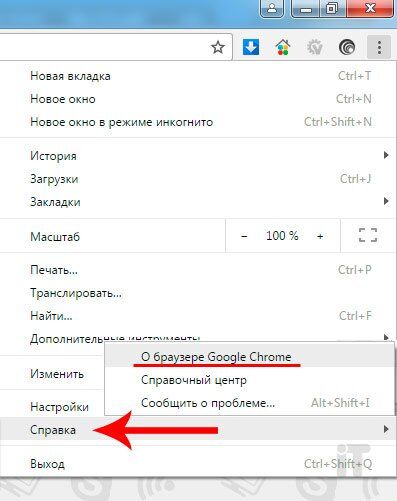
На странице «О программе» находим и нажимаем на кнопку «Обновить».
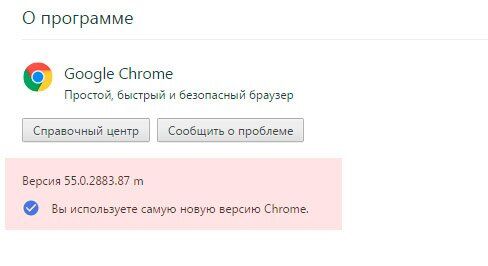
После обновления проверяем, появляется ли ошибка «Не удалось загрузить плагин» вновь. Если эти действия не помогли решить проблему, идем далее к следующему способу.
2-й способ. Чистим историю в браузере
Этот способ поможет в том случае, когда такая ошибка появляется только на некоторых ресурсах. Все довольно просто – нужно очистить кэш и куки в браузере.
Cache – временные файлы браузера, которые хранят в себе все веб-компоненты просмотренных ресурсов (изображения, страницы, видеофайлы, дизайн и пр.). Благодаря КЭШу браузер быстро загружает страницы ранее посещаемых сайтов, так как загрузка компонентов ресурса осуществляется не через интернет, а с локального диска компьютера.
Cookie – также временные файлы, в которых хранится персональные данные юзера (логины, пароли, настройки сайтов и пр.). При переходе на какую либо страницу все эти данные браузер отсылает на сервер, и поэтому мы можем заходить на любой ресурс, не вбивая заново логин и пароль для авторизации.
Итак, давайте же очистим Cache и Cookie в своем браузере, дабы попытаться устранить ошибку. Идем в меню, выбираем «История».
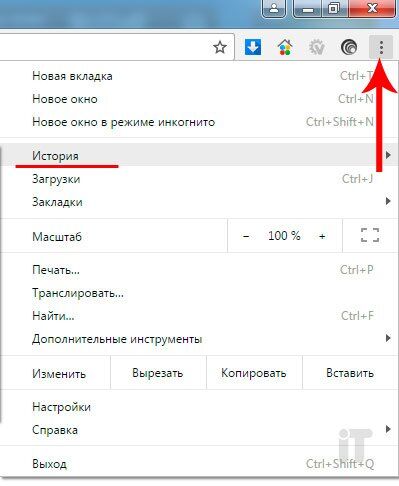
После жмем на кнопку «Очистить историю» и внимательно смотрим, чтобы галочки были отмечены, как показано внизу на скриншоте.
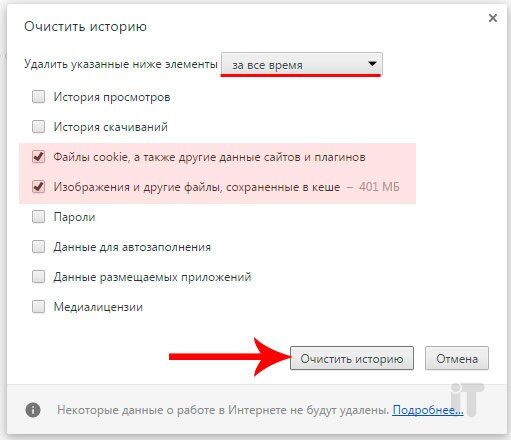
После этого остается лишь перезагрузить браузер.
3-й способ. Отключаем лишние плагины
Если первые два способа не помогли, тогда приступаем к отключению лишнего плагина. Первым делом откроем страницу с установленными плагинами. Для каждого браузера адрес разный:
Если используете Chrome, то вбивайте в адресной строке chrome://plugins
Если используете Yandex, то вбивайте в адресной строке browser://plugins
Если используете Opera, то вбивайте в адресной строке opera://plugins
Если используете Firefox, то вбивайте в адресной строке аbout:plugins

Когда откроется страница с плагинами, присмотритесь внимательно, присутствует ли лишний плагин Flash Player. В случае, если такой есть, то рекомендую отключить (обычно имеет тип PPAPI).
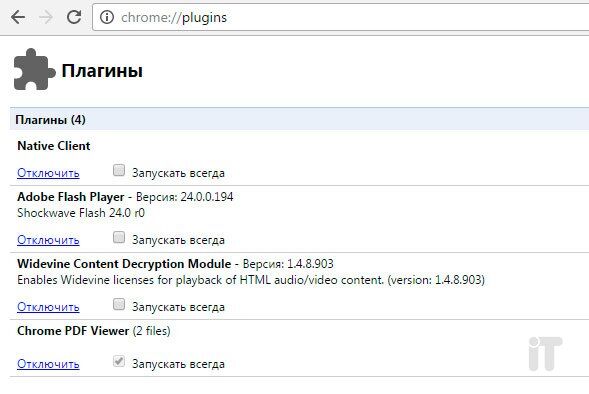
После отключения перезагружаем браузер и проверяем вновь.
4-й способ. Повторная установка Adobe Flash Player
990x.top
Простой компьютерный блог для души)

В игре и всевозможном софте часто встречаются ошибки. Особенно когда мы хотим расширить функциональность, используя для этого моды, дополнения, плагины. Однако не всегда это приводит к желаемому результату.
В этой статье я собрал всю информацию, которая теоритически может решить проблему вылета GTA.
Если вы вдруг решили проблему — пожалуйста, напишите об этом в комментария. Помогите другим.
Перед всеми изменениями создавайте контрольную точку винды либо делайте бэкап всей игры (можно просто методом копирования).
loading plugin newopcodes cleo — что за ошибка?
При запуске GTA может выскакивать ошибка:
cleo 4.1 error loading plugin newopcodes.cleo
Вообще ошибка при запуске означает что не может загрузиться плагин newOpcodes.
Может появляться в игре GTA4, GTA SA на операционках Windows 7, Windows 10.
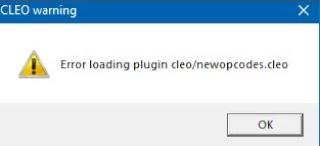
Окошко warning, пример ошибки.
При этом игра может запуститься. Однако после — вылетает (крашится).
Возможные причины
- Проблемы с библиотекой CLEO (например была скачана модифицированная версия).
- Конфликт совместимости модов. Возможно был установлен битый, неработающий мод, либо не совмещенный с вашей версией игры.
- Ошибка вызвана обновлением CLEO.
Перед установкой модов неплохо всю папку игры страховать — бэкапить (создавать резервную копию). В будущем может сэкономить время, нервы. Идеально — вообще когда игра на системном диске и делать резервную копию образа диска. Да, это больше требует ресурсов, но на ПК с установленным SSD — бэкапиться будет быстро.
Некоторые способы решения
- Можно попробовать удалить файл newopcodes.cleo.
- Удалять по очереди моды, чтобы найти проблемный.
- Установить другую версию CLEO. Текущая возможно устаревшая, либо наоборот — слишком новая, содержит баги, недоработанная.
- Уже не один пользователь пишет — нужно удалить файлик newopcodes.
- Может помочь установка библиотеки MSVCR100D.dll в папку с игрой, скачайте также SAMPFUNCS. Актуально, если вы играете в GTA San Andreas.
- Как решение — можно попробовать переустановить CLEO.
Кроме ошибки loading plugin newopcodes cleo, также могут выскакивать и другие, например:
Error loading plugin normalmap_byDK.asi
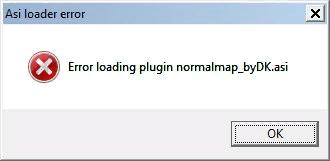
Причины скорее всего примерно также же.
Еще один человек написал на форуме — вся проблема в том, что версия CLEO — старая:

Нужно скачать новую версию с сайта. Не рекомендую качать с левых непроверенных ресурсов — в моде могут быть вшиты вирусы/трояны/шпионские модули либо просто реклама.
Один юзер написал что нужно проверить, закинут ли файлик MSVCR100D.dll в папку с игрой:

Проверьте, может реально поможет.
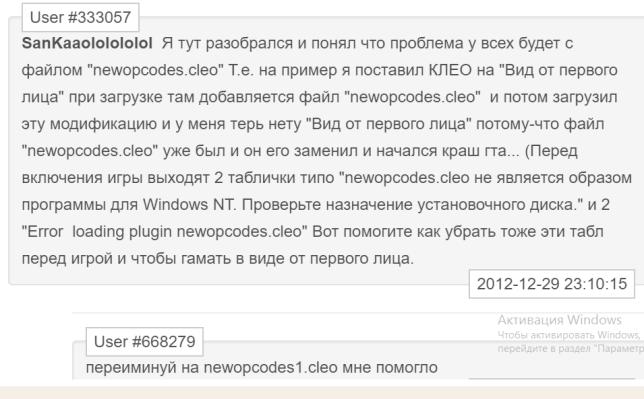
Не подцепите вирус!
Внимание! Это не относится к теме. Но будьте внимательны — нехорошие люди пользуются тем, что у людей ошибка, и предлагаю якобы скачать файл Error loading plugin newopcodes, будто он поможет, также еще буду комментарии положительны. ЭТО ОБМАН — на самом деле файл является вирусом/трояном, после скачивания могут появиться новые проблемы:
Заключение
К сожалению толковой информации в интернете мало.
Мы выяснили, что вероятнее всего причина ошибки loading plugin newopcodes:
Тема: [20:04:28] Loading plugin: mysql [20:04:33] Failed.
Опции темы
- Версия для печати
- Подписаться на эту тему…
Поиск по теме

[20:04:28] Loading plugin: mysql [20:04:33] Failed.
[20:04:28] Loading plugin: mysql
[20:04:33] Failed.
[20:04:33] Loaded 2 plugins.
Пожалуйста, помогите. SP3 устанавливать пробовал, библиотеку KERNEL32.dll заменить на новую, не могу выскакивает ошибка. В вознаграждение, сделаю Вам аватарку на форум и поставлю плюсик. Skype: a1a.k2k. Заранее спасибо! 😉
Последний раз редактировалось 1136_man; 27.07.2015 в 21:14 .








Запускаешь на компьютере? В папке plugins какие файлы?



Ну на скрине Шindows окна.
Автор: Попробуйте закинуть kernel32.dll в директорию с сервером.
Удали данную библиотеку и поставь новую.



Вы что? Не надо заново качать и стараться переустановить эту библиотеку! При запуске операционной системы, kernel32.dll загружается в защищенную память и, по идее, другие программы не должны использовать то же пространство в оперативной памяти. Однако, в результате различных сбоев как в ОС, так и в самих программах, это все-таки может происходить и, как результат — возникают ошибки, связанные с данной библиотекой.
Более менее объективные результаты:
Ко мне никаких вопросов, я все просто заяндексил :DD

На компьютере, в plugins: mysql, streamer и sscanf
Вы что? Не надо заново качать и стараться переустановить эту библиотеку! При запуске операционной системы, kernel32.dll загружается в защищенную память и, по идее, другие программы не должны использовать то же пространство в оперативной памяти. Однако, в результате различных сбоев как в ОС, так и в самих программах, это все-таки может происходить и, как результат — возникают ошибки, связанные с данной библиотекой.
Более менее объективные результаты:
Ко мне никаких вопросов, я все просто заяндексил :DD
Error loading plugin dll
Файл cpka.dll из unknown company является частью unknown product. cpka.dll, расположенный в C:Documents and SettingsMARLONDesktopJOGOSplaystationePSXe1.5.2pluginscpka.dll с размером файла 122368 байт, версия файла Unknown version, подпись fd6e5fb287aa509c15bf55e380415a14.

3- Настройка Windows для исправления критических ошибок cpka.dll:

Всего голосов ( 11 ), 4 говорят, что не будут удалять, а 7 говорят, что удалят его с компьютера.
Как вы поступите с файлом cpka.dll?
(cpka.dll) столкнулся с проблемой и должен быть закрыт. Просим прощения за неудобство.
(cpka.dll) перестал работать.
cpka.dll. Эта программа не отвечает.
(cpka.dll) — Ошибка приложения: the instruction at 0xXXXXXX referenced memory error, the memory could not be read. Нажмитие OK, чтобы завершить программу.
(cpka.dll) не является ошибкой действительного windows-приложения.
(cpka.dll) отсутствует или не обнаружен.
CPKA.DLL
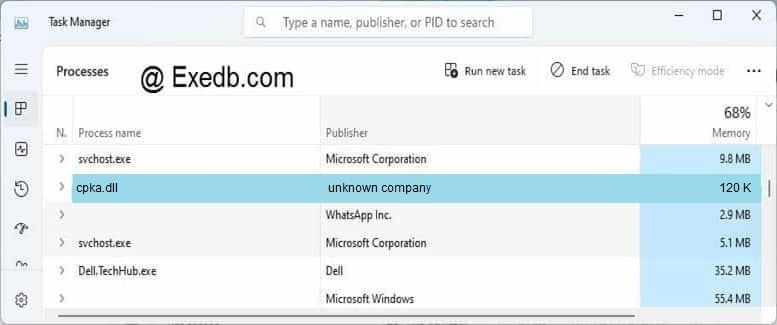
Проверьте процессы, запущенные на вашем ПК, используя базу данных онлайн-безопасности. Можно использовать любой тип сканирования для проверки вашего ПК на вирусы, трояны, шпионские и другие вредоносные программы.
процессов:
How can we help you today?
Error Loading Plug-in DLL — Error code 126 — The specified module could not be found
Modified on: Thu, 26 Jan, 2017 at 1:42 PM
Error Loading Plug-in DLL — Error code 126 — The specified module could not be found

Solution:
Make sure that Corona is installed properly. Either copy all the required files manually, or run the universal installer.
— This issue reappeared in Corona 1.4. See recommended solutions below —
1. Install all available Windows Updates
Note: restart your PC after installing all updates available on the list, and check for updates again — if new ones appear, you will need to install them again. Sometimes it is required to repeat this several times.
2. Uninstall (this is required!) and then install again Microsoft Visual C++ Runtime Libraries.
Note: you may need to restart your PC after the whole process is finished, and then re-install Corona Renderer
Пользователь сайта
После установки программы, во время запуска вылезает ошибка:
Error Loading Plug-in DLL
DLL failed to initialize.
Error code 1114 — A dynamic link library (DLL) initialization routine failed.
error loading plugin dll
Файл cpka.dll из unknown company является частью unknown product. cpka.dll, расположенный в C:Documents and SettingsMARLONDesktopJOGOSplaystationePSXe1.5.2pluginscpka.dll с размером файла 122368 байт, версия файла Unknown version, подпись fd6e5fb287aa509c15bf55e380415a14.
- Запустите приложение Asmwsoft Pc Optimizer.
- Потом из главного окна выберите пункт “Clean Junk Files”.
- Когда появится новое окно, нажмите на кнопку “start” и дождитесь окончания поиска.
- потом нажмите на кнопку “Select All”.
- нажмите на кнопку “start cleaning”.

3- Настройка Windows для исправления критических ошибок cpka.dll:

- Нажмите правой кнопкой мыши на «Мой компьютер» на рабочем столе и выберите пункт «Свойства».
- В меню слева выберите ” Advanced system settings”.
- В разделе «Быстродействие» нажмите на кнопку «Параметры».
- Нажмите на вкладку “data Execution prevention”.
- Выберите опцию ” Turn on DEP for all programs and services . ” .
- Нажмите на кнопку “add” и выберите файл cpka.dll, а затем нажмите на кнопку “open”.
- Нажмите на кнопку “ok” и перезагрузите свой компьютер.
Всего голосов ( 11 ), 4 говорят, что не будут удалять, а 7 говорят, что удалят его с компьютера.
Как вы поступите с файлом cpka.dll?
(cpka.dll) столкнулся с проблемой и должен быть закрыт. Просим прощения за неудобство.
(cpka.dll) перестал работать.
cpka.dll. Эта программа не отвечает.
(cpka.dll) — Ошибка приложения: the instruction at 0xXXXXXX referenced memory error, the memory could not be read. Нажмитие OK, чтобы завершить программу.
(cpka.dll) не является ошибкой действительного windows-приложения.
(cpka.dll) отсутствует или не обнаружен.
CPKA.DLL
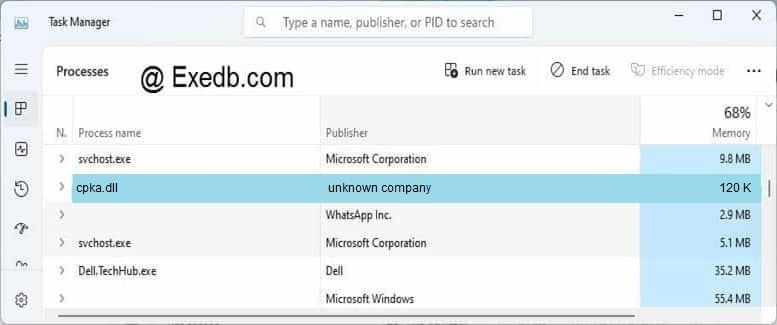
Проверьте процессы, запущенные на вашем ПК, используя базу данных онлайн-безопасности. Можно использовать любой тип сканирования для проверки вашего ПК на вирусы, трояны, шпионские и другие вредоносные программы.
процессов:
How can we help you today?
Error Loading Plug-in DLL – Error code 126 – The specified module could not be found
Modified on: Thu, 26 Jan, 2017 at 1:42 PM
Error Loading Plug-in DLL – Error code 126 – The specified module could not be found

Solution:
Make sure that Corona is installed properly. Either copy all the required files manually, or run the universal installer.
— This issue reappeared in Corona 1.4. See recommended solutions below —
1. Install all available Windows Updates
Note: restart your PC after installing all updates available on the list, and check for updates again – if new ones appear, you will need to install them again. Sometimes it is required to repeat this several times.
2. Uninstall (this is required!) and then install again Microsoft Visual C++ Runtime Libraries.
Note: you may need to restart your PC after the whole process is finished, and then re-install Corona Renderer
Note: in newer versions of Corona (1.5+) the Microsoft dependencies are bundled within the installer. You can install them manually by using the “Unpack all files” option in the installer, then going to the folder where Corona was extracted, and then installing all files from “Microsoft dependencies” folder.
Пользователь сайта
После установки программы, во время запуска вылезает ошибка:
Error Loading Plug-in DLL
DLL failed to initialize.
Error code 1114 – A dynamic link library (DLL) initialization routine failed.
Plugin.dll - это файл библиотеки динамической компоновки, связанный с Adobe Photoshop CC от Adobe Systems Incorporated для операционной системы Windows.
DLL - это небольшие программы, похожие на файлы EXE, которые позволяют нескольким программам использовать одни и те же функции. Он используется для вызова команд, загрузки приложений и успешного выполнения приложений.
Решения
![Изображение коробки ресторо]()
Причины ошибок
Ошибки Plugin.dll могут возникнуть по нескольким причинам, таким как:
- Отсутствуют или повреждены файлы Plugin.dll
- Вирусная инфекция
- Проблемы в реестре Windows
- Сломанные ключи реестра
Ошибки Plugin.dll могут появляться на компьютере под управлением Windows следующим образом:
- «Plugin.dll не найден».
- «Файл Plugin.dll отсутствует».
- «Не удается зарегистрировать Plugin.dll».
- «Не удается запустить Adobe Photoshop CC. Отсутствует необходимый компонент: Plugin.dll. Пожалуйста, установите Adobe Photoshop CC заново ».
Дополнительная информация и ручной ремонт
Dll файлы пропадают и реестр становится поврежденным из-за перегрузки данных в ОЗУ / на жестком диске.
Это происходит из-за плохого обслуживания ПК. Реестр имеет тенденцию сохранять все действия, выполняемые на ПК, включая даже ненужные файлы, недействительные записи реестра и файлы из неустановленных программ. Если реестр не очищается регулярно, такие файлы накапливают много дискового пространства, что приводит к сбоям в работе реестра.
Это повреждает файлы .dll и в конечном итоге портит реестр.
Сканируя компьютер с помощью мощного средства очистки реестра, вы можете легко уничтожить файлы, загромождающие ваш компьютер, и освободить место на диске.
Кроме того, он также восстанавливает поврежденные файлы plugin.dll, фрагментированный диск и коррумпированный реестр. Тем самым восстанавливая ваш компьютер до нормального состояния и устраняя код ошибки plugin.dll в вашей системе.
Помимо этого, вы также можете запустить Restoro на своем компьютере, чтобы решить проблемы со скоростью и ошибки Active X и классов. Это безопасно, эффективно и совместимо со всеми версиями Windows.
Читайте также:



